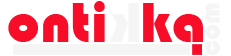في هذا الدرس سنقوم بشرح كيف تقوم بخفض درجة حرارة الحاسوب (laptop – descktop-macbook وغيرها ) التي تعاني من ارتفاع درجة الحرارة بشكل كبير .
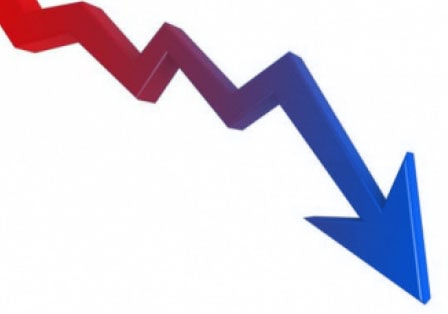
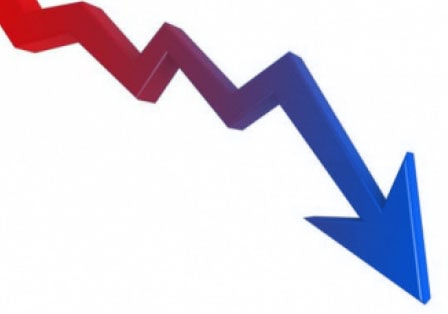
ماذا يحدث عند ارتفاع درجة حراة جهاز الحاسوب بشكل ملحوظ ؟
إن ارتفاع درجة حرارة جهاز الحاسوب بشكل كبير سيأدي بالجهاز الى ظهور بعض المشاكل في الجهاز منها :
-
التوقف المفاجئ للجهاز .
-
بطئ الجهاز .
-
تلف كارة الشاشة .
-
تلف بعض العناصر في البردة التي لا تتحمل الحرارة .
-
ارتفاع سرعة دوران المروحة التي تقوم بتبريد البروسيسور.
أسباب ارتفاع درجة حرارة جهاز الحاسوب .
لاشك ان السبب الوحيد في ارتفاع درجة حرارة الجهاز هي وجود خلل في نظام التهوية للجهاز. فنظام التهوية في أغلب اجهزة الحاسوب عبارة عن مروحة تقوم بسحب الحراة من القطة النحاسية المثبتة فوق البروسيسور و كارة الشاشة، ثم تقوم بطرحها خارج الجهاز.
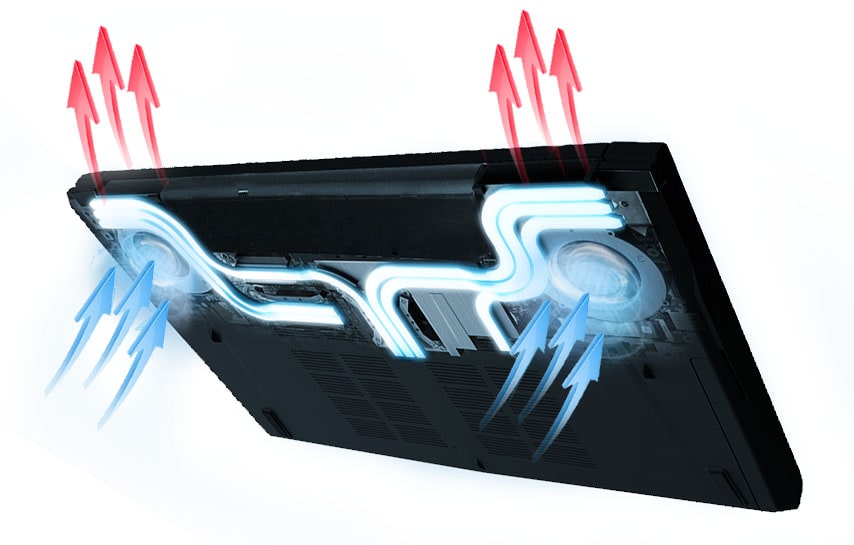
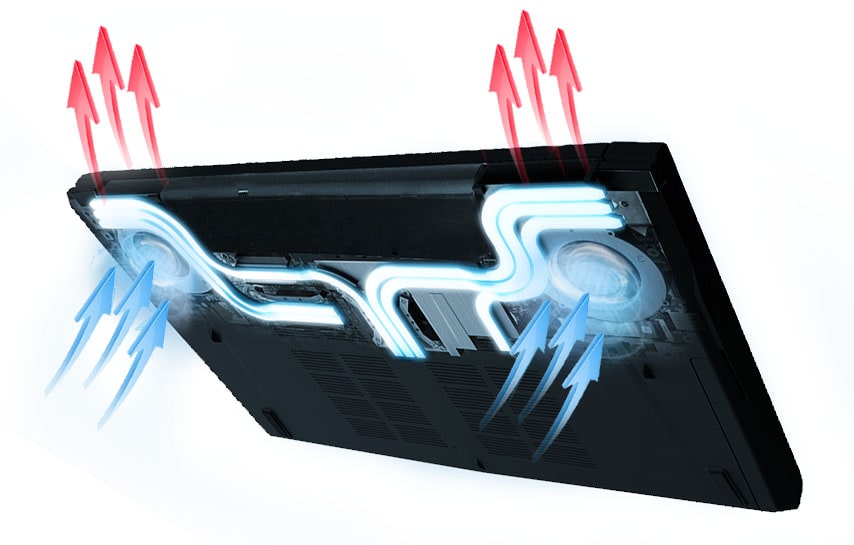
المعدات اللازمة لهذا الغرض :
لإصلاح نظام التهوية لجهازنا نحتاج الى بعض المعدات منها :
-
مفك البراغي.
-
فرشاة .
-
معجون حراري.
-
التنر او الجوبيتير او الدوليو : هي مواد سائلة خاصة بتنظيف الاجهزة الاليكترونية تباع عند بائع المواد الاليكترونية.
-
شريط لاصق.
-
منديل.
لمزيد من المعلومات حول ادوات الصيانة يمكن زيارة رابط : أدوات صيانة الحاسوب Computer Maintenance Tools
الخطوات المتبعة :
لكي نقوم بإصلاح نظام التهوية الموجود داخل الحاسوب، يجب ان نقوم بفك الجهاز بالكامل وتنظيفه وإعادة تركيبه. ولنقوم بهذه العملية بشكل امن يجب اتباع هذه الخطوات :
1 : يتم نزع كل مصادر الطاقة من بطارية الحاسوب و الشاحن .
2 : فك الجهاز ثم تقوم باستخراج البردة (لوحة الام) باستعمال مفك البراغي.
3 : تنظيف البردة (لوحة الام) من جميع الاتربة العالقة فوقها باستعمال فرشاة و سائل تنظيف الاجهزة الاليكترونية.
4 : تقوم بنزع مبرد البروسيسور و نزع المروحة الموجودة معه : تزيل المعجون الحراري القديم الملتصق في القطعة النحاسية و تزيل الاتربة المعلقة داخل المروحة.
5 : تقوم بوضع معجون حراري فوق البروسيسور و كارة الشاشة ، بعد ان تقوم بإزالة المعجون القديم.
6 : تعيد تثبيت مبرد البروسيسور و المروحة : تقوم بوضع شريط لاصق في مكان التقاء المبردة مع المروحة لكي تجعل القطعة النحاسية تتلقى اكبر كمية من الهواء .
7 : تقوم بإعادة تركيب البردة (لوحة الام) في الجهاز و تعيد كل شئ الى مكانه.
بعد تشغيل الجهاز ستلاحظ انخفاض كبير لدرجة الحراة المنبعثة منه و ستلاحظ ايضا ان الجهاز اصبح سريع ، وهكذا تكون قد تجنبت الوقوع في مشكل تلف كارة الشاشة .
نصائح مهمة تساعدك في تجنب مشاكل ارتفاع حرارة جهاز الحاسوب :
- يجب وضع جهاز الحاسوب دائما فوق طاولة ، او اي شيء مستوي .


- لا تقم بوضع الحاسوب فوق الاشياء التي يمكن ان تسد فتحات التهوية من الاسفل ، مثل الوسادة او الاريكة …
- ادا كان جهازك يستعمل كارة الشاشة من نوع AMD يجب وضعه فوق مروحة، خاصة عند ارتفاع درجة حرارة الجو.


- يستحسن وضع اربعة ارجل مطاطية صغيرة تحث جهاز الابتوب كي يكون هناك فراغ بين الجهاز و الطاولة ويتمكن الجهاز من الاستفادة من الهواء .